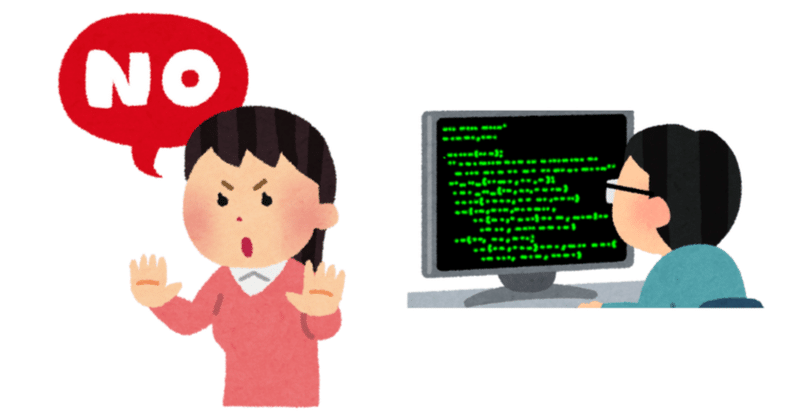
【ノーコード】Google Workspaceをお使いの方に朗報!AppSheetのススメ
おはようございます。ワークフロー捗ってますか?
近頃は会社の業務改善に取り組んでいて、脳の中をいろんな書類が渦巻いています。
さて、グループウェアとしてGoogle Workspaceをお使いの方は多いのではないでしょうか。
かつてG Suiteという名でしたが、個人・非営利なら無償で使えるすごいサービスがGoogle Workspaceなのです。
2020年には世界で20億人の月間アクティブユーザを突破しており衝撃を与えました。
このGoogle Workspaceを無償で使っている方でも、AppSheetを使うとGoogle Workspaceの組織内なら、誰でもコードなしでアプリケーションを構築、拡張可能にできるので本ブログで紹介いたします。
AppSheetって何?
URLの字面を見てもらえるとわかるのですが、Google Cloud上で動作するクラウドサービスです。
え?クラウド?難しそうと思った方はご注目です。AppSheetはノーコードで組み立てるので、サーバーやプログラムの知識は不要なのです。
ノーコードとは
ノーコードとは、プログラマーやノンプログラマーが、従来のコンピュータ・プログラミングの代わりに、グラフィカル・ユーザー・インタフェースや設定を通してアプリケーション・ソフトウェアを作成することを可能にする。
Wikipedia
Wikipediaにあるように、ようするにアプリを作るプラットフォームを使った開発が可能になるソフトウェア・サービスということ。
Googleはこのノーコードの波に乗るために、AppSheetを買収しGoogle Workspace傘下に収めたのです。
ライバルのMicrosoft社も元々RPA機能のPower Automateを強化する形でSoftmotive社を買収してノーコードに乗り出しています。
クラウドベースの Web サイト作成ツールと謳っていたSTUDIOも、「WEB制作を、ノーコードで。」と戦略を切り替えてきましたね。
大流行のノーコード。取り組むなら今しかない。しかも無料で!
こんな方におすすめします
コミュニティに入ってイベントを盛り上げたいけど、集客ができるか心配
毎日のスケジュールがいっぱいすぎてめまいがする
家事・子育てがたくさんあってすぐやることを忘れちゃう
Google Workspaceのアカウントがあれば、無料で簡単に自分専用のアプリを作成できて、上述のような困りごとの解決につながります!!
AppSheetの始め方
ここでは個人・非営利の無償版Google Workspaceを対象にします。
有償版はドキュメントをご参照ください。
AppSheetにアクセスして、「Get started」をクリックします。
「Sign in with:」が表示されるので、ここではGoogleアカウントでログインします。
「アカウントの選択」が表示されるので、AppSheetで利用するGoogleアカウントを選択してログインします。
表示されない場合は「別のアカウントを使用」をクリックして、自分のアカウントのメールアドレスとパスワードを入力してログインします。「Google AppSheetがGoogleアカウントへのアクセスをリクエストしています」の画面が表示されるので、許可ボタンをクリックし画面を進めます。
これでアプリを作る準備が整いました。
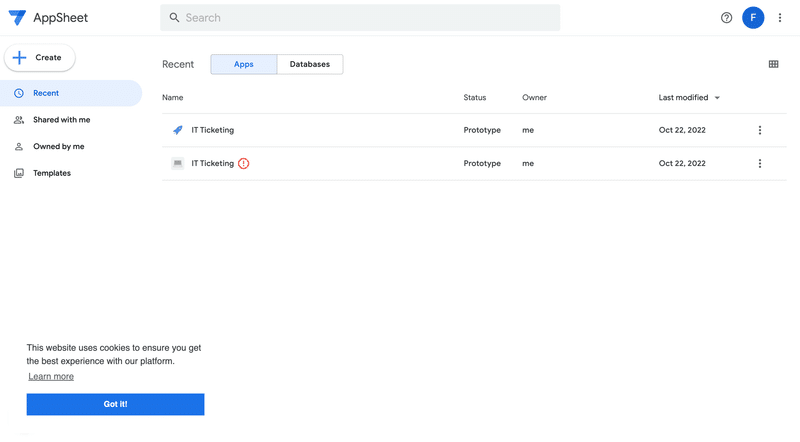
さっそくアプリを作ってみよう!!
「+Create」をクリックするとApp、Databaseが表示され、Appの方を選ぶとStart with existing data(存在するデータで始める)、Start with a template(テンプレートで始める)、Black app(空白のアプリで始める)の中から選ぶことができます。
ここでは存在するデータで始めましょう。

「Start with existing data」をクリックするとアプリの名前入力が求められます。アプリを公開するときの名前となるのと、この一覧上で見分けがつく名前にしておけば良いでしょう。また、後から変えることでもできますので一時的な名前でも問題ありません。
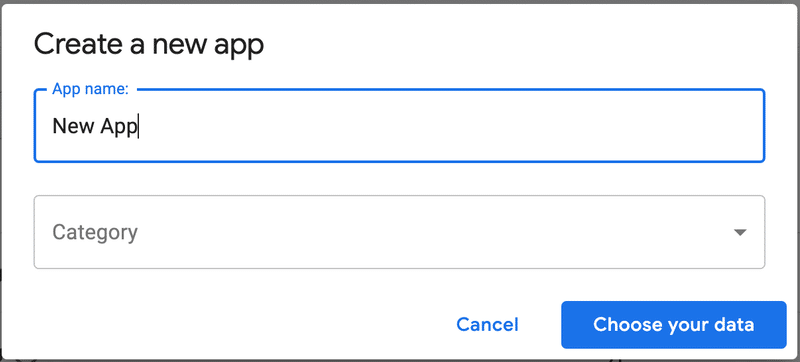
アプリの名前を入力して(カテゴリは未入力でも構いません)、「Choose your data」をクリックします。
するとSelect data sourceの画面が表示されます。
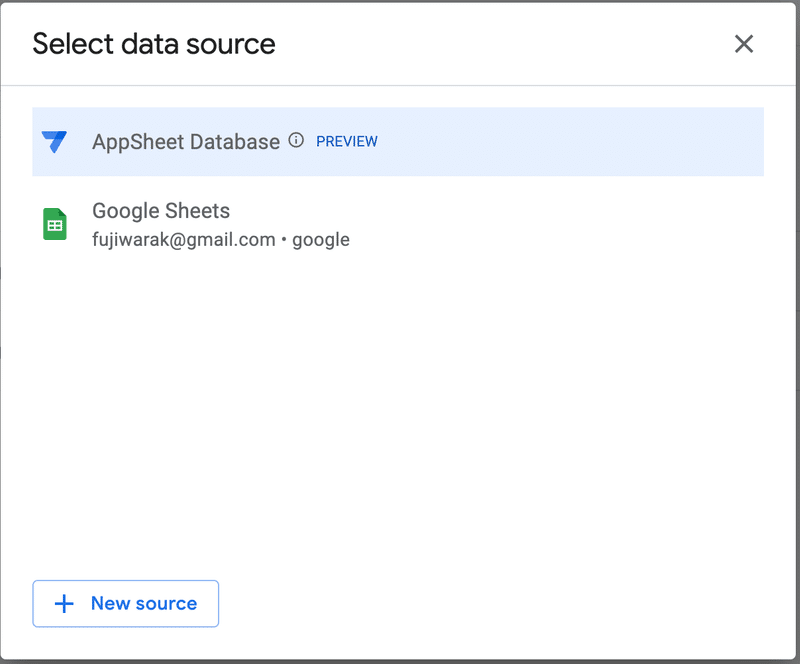
今回は簡単に済ませたいので、Google Sheetsを選択します。
Select a fileの画面が表示されるのでアプリに読み込ませたいシートを選択してSelectをクリックします。
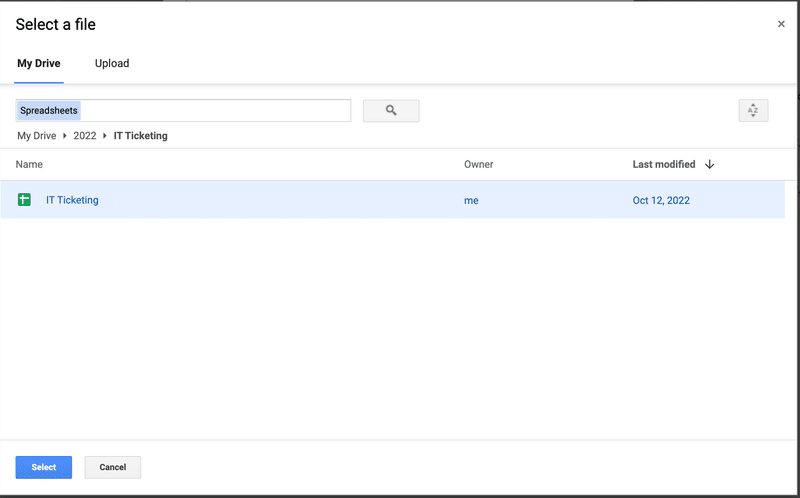
用意したシートは簡易的なものですが、もっと項目が多くても大丈夫です。

アプリの生成で時間がかかりますが、サーバーインスタンスを払い出しアプリに必要な構成を自動で生成し、読み込み元のシートを繋ぎ込んでいます。データ読み込みだけに時間がかかっているわけではないのです。生成が完了するとYour app is ready!の画面が表示され、右側にアプリのプレビューが表示されます。

生成されたアプリをもう試すことができます。
+アイコンをクリックすればデータを新規登録でき、🔍アイコンをクリックすれば検索ができ、ゴミ箱アイコン、編集アイコンも機能することがわかります。
ちょっと表示された項目の見栄えを直したければ、左側の「Customize your app」をクリックして編集画面を開くことができます。
スプレッドシートの項目を直してアプリを再生成することで増えた項目を反映されることも可能です。
ここまでコードを一つも書いてないのにアプリが生成できました。
生成されたアプリはGoogle Workspaceに所属するメンバーへなら10人まで無料でシェアすることができます。(11人以降は有償です。)
シェアされた方はこのアプリをPC、スマホ問わずブラウザでアクセスすることができるので、簡単にノーコードで作成されたアプリにアクセスすることができるようになります。
また、有償ですがアプリをDeployすることで広く一般向けのアプリとして公開できます。
ノーコードでアプリ作成してみるのはいかがでしょうか?
サポートいただけますと、サーバー代に当てまして、さらなる技術記事のモチベーションにさせていただきます!
